작업 관리자 세부 정보 탭에서 프로세스가 32비트인지 확인하는 방법
Windows 10에는 Windows 8과 유사하고 Windows 7 및 이전 버전과 근본적으로 다른 작업 관리자가 함께 제공됩니다. 성능 그래프 또는 시작 영향 계산과 같은 몇 가지 멋진 기능이 있습니다. 시작하는 동안 실행할 앱을 제어하고 다양한 하드웨어 구성 요소의 성능을 분석할 수 있습니다. 그러나 프로세스가 32비트인지 여부는 프로세스 탭에만 표시됩니다. 따라서 이 정보도 표시하기 위해 세부 정보 탭을 조정할 수 있습니다.
Windows 7 및 이전 버전의 작업 관리자 앱은 프로세스 이름에 *32를 추가하여 64비트 Windows에서 실행되는 32비트 앱을 표시했습니다.
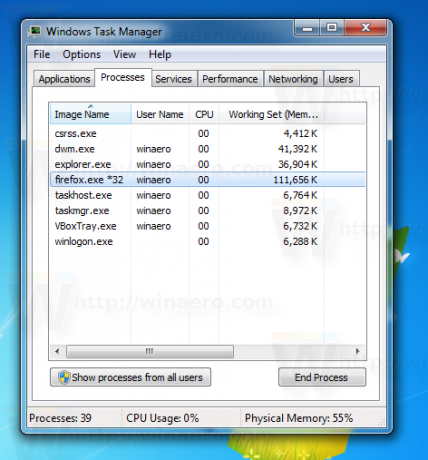
Windows 10에서 작업 관리자 앱은 이 정보를 앱의 이름 또는 제목과 함께 "프로세스" 탭에만 표시합니다.
 실행 중인 앱에 대한 고급 정보는 세부 정보 탭에 표시되지만 프로세스의 대상 플랫폼은 기본적으로 숨겨져 있습니다.
실행 중인 앱에 대한 고급 정보는 세부 정보 탭에 표시되지만 프로세스의 대상 플랫폼은 기본적으로 숨겨져 있습니다.
보이게 하려면 다음을 수행하십시오.
- 열려있는 작업 관리자.
- 세부 정보 모드에서 세부 정보 탭으로 이동합니다.
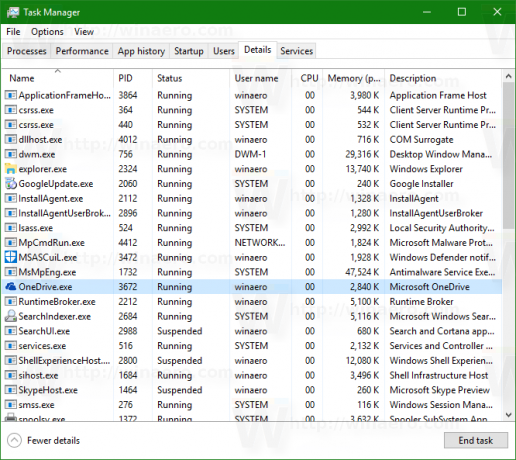
- 열 머리글 행을 마우스 오른쪽 버튼으로 클릭하고 상황에 맞는 메뉴에서 열 선택을 클릭합니다.
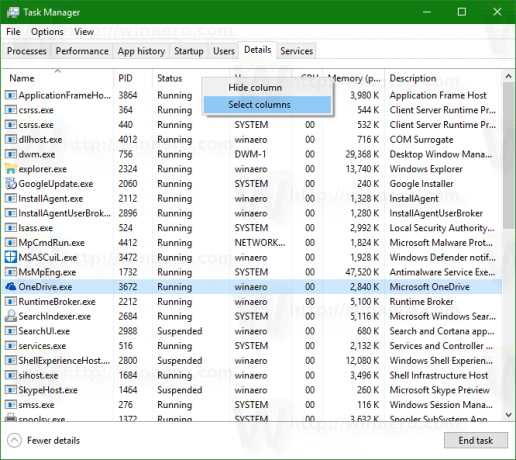
- 플랫폼 열을 선택합니다.
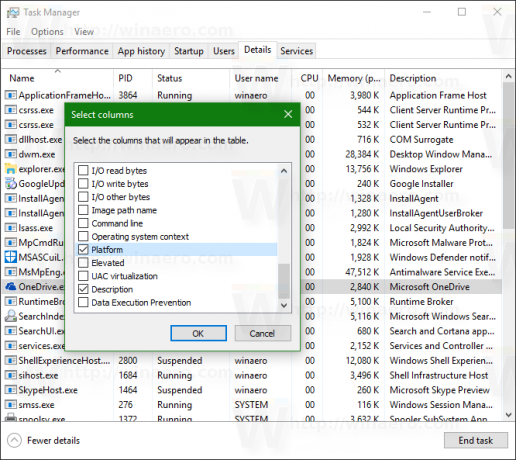
 이제 Windows 10 작업 관리자의 세부 정보 탭에서 프로세스가 32비트인지 64비트인지 확인할 수 있습니다.
이제 Windows 10 작업 관리자의 세부 정보 탭에서 프로세스가 32비트인지 64비트인지 확인할 수 있습니다.


